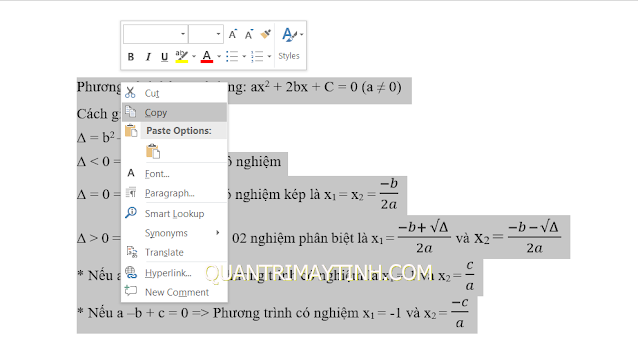Cách chuyển flie Word sang hình ảnh
Nguyễn Dương 06-06-2024Đôi khi trong một số trường hợp chúng ta chỉ muốn gửi file Word dưới dạng hình ảnh để tránh người khác chỉnh sửa dữ liệu. Nay trong bài viết này mình chia sẻ 2 cách thông dụng nhất để sao lưu một văn bản Word dưới dạng hình ảnh.
Ngoài cách này ra thì bạn có thể lưu văn bản dưới định dạng PDF
Ngoài cách này ra thì bạn có thể lưu văn bản dưới định dạng PDF
CÁCH 1: SỬ DỤNG CÔNG CỤ PASTE SPECIAL TRONG WORD
Bước 1: Bạn bôi đen đoạn văn bản cần sao lưu rồi click chuột phải chọn Copy.
(*) Lưu ý: Nếu bạn muốn sao lưu toàn bộ văn bản thành hình ảnh thì cũng phải thao tác với từng trang.
Bước 2: Bạn mở 1 file Word mới, trong thẻ Home chọn Paste => Paste Special.
Bước 2: Bạn mở 1 file Word mới, trong thẻ Home chọn Paste => Paste Special.
Bước 3: Xuất hiện hộp thoại, bạn tích chọn ô Paste, click chọn dòng Picture (Enhanced Metafile). Sau đó chọn OK
Bước 3: Bạn có thể thấy file văn bản cũ đã được chèn dưới dạng hình ảnh vào văn bản mới, bạn click chuột phải vào phần hình ảnh rồi chọn Save as Picture
Bước 4: Trong ô File name bạn đặt tên cho file ảnh. Trong ô Save as type bạn chọn định dạng cho file ảnh, ví dụ mình chọn là JPEG. Sau đó chọn vị trí lưu file rồi chọn Save
Bước 5: Bạn mở thư mục bạn lưu file ảnh ra rồi mở xem ảnh như thông thường
- Văn bản đã được lưu dưới dạng ảnh
CÁCH 2: CHỤP ẢNH MÀN HÌNH MÁY TÍNH
Cách này đơn giản hơn và được nhiều người dùng hơn nhưng phạm vi chụp ảnh bị hạn chế bởi màn hình.
Bạn bấm phím PrtScr rồi mở phần mềm chỉnh sửa ảnh ví dụ như Paint chẳng hạn, sau đó Paste vào và tiến hành chỉnh sửa theo ý muốn.
Rất đơn giản đúng không nào. ^^
Bài viết liên quan
 Chuyển đổi file PDF sang file Word
Chuyển đổi file PDF sang file Word
 Cách chuyển một đoạn văn bản vào trong bảng Word
Cách chuyển một đoạn văn bản vào trong bảng Word
 Cách chuyển chữ thường thành chữ hoa và ngược lại
Cách chuyển chữ thường thành chữ hoa và ngược lại
 Kiểm tra lỗi chính tả Tiếng Việt trong Word, Excel
Kiểm tra lỗi chính tả Tiếng Việt trong Word, Excel
 Cách đổi đuôi hàng loạt file *.doc thành *.docx bằng code VBA
Cách đổi đuôi hàng loạt file *.doc thành *.docx bằng code VBA
 Cách chuyển file Word .doc thành .docx và ngược lại
Cách chuyển file Word .doc thành .docx và ngược lại